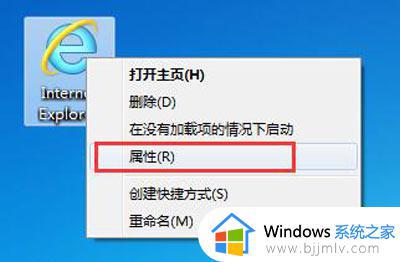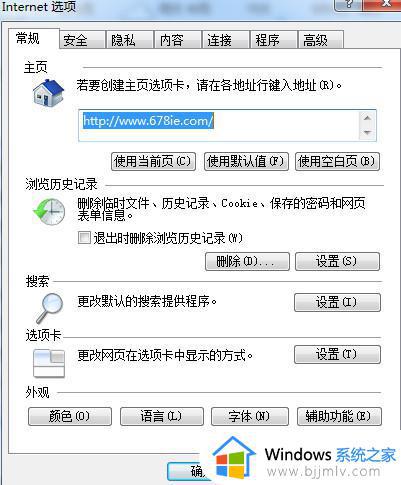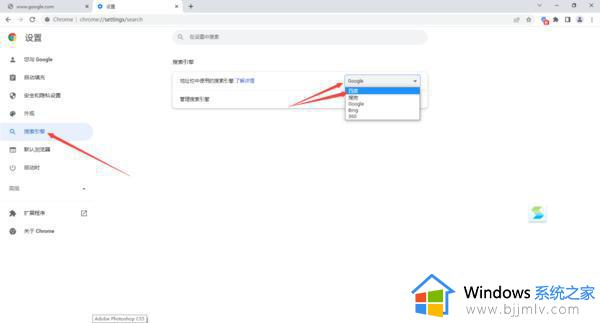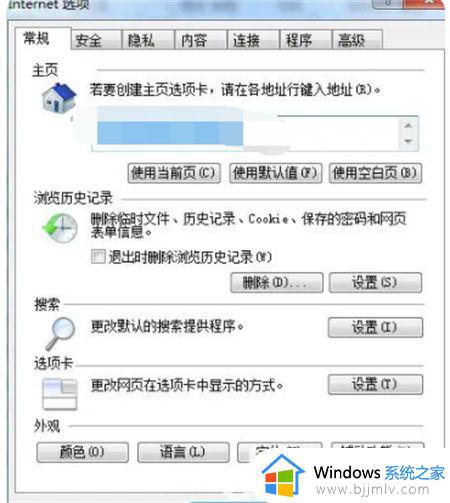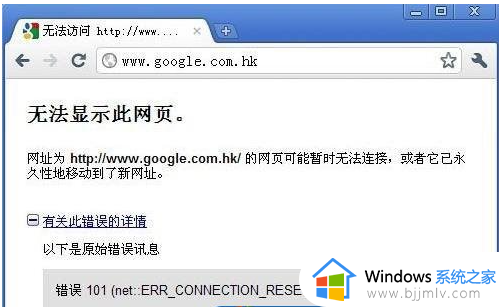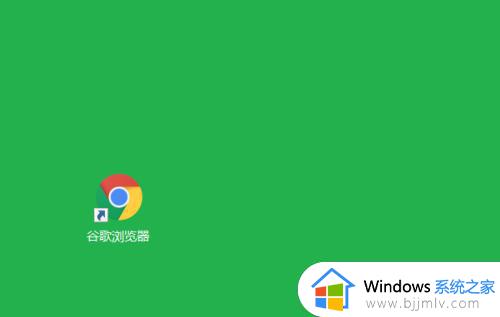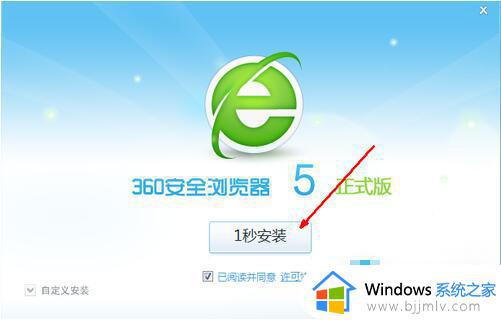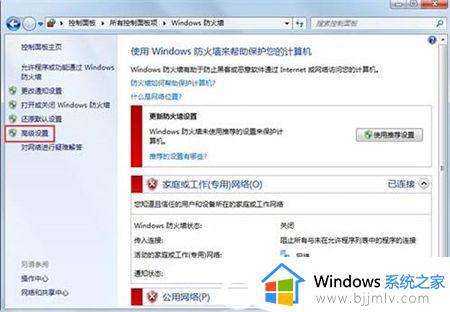win7浏览器打不开网页怎么办 win7浏览器网页打不开处理方法
更新时间:2023-10-23 13:43:21作者:runxin
很多用户在日常使用win7电脑的过程中,常常需要用到浏览器来进行搜索相关网站,可是近日有小伙伴却反馈自己在启动win7系统之后,打开浏览器进行网站搜索时却总是打不开网页,对此win7浏览器打不开网页怎么办呢?以下就是关于win7浏览器网页打不开处理方法。
具体方法:
1、在计算机上右击,点击属性。
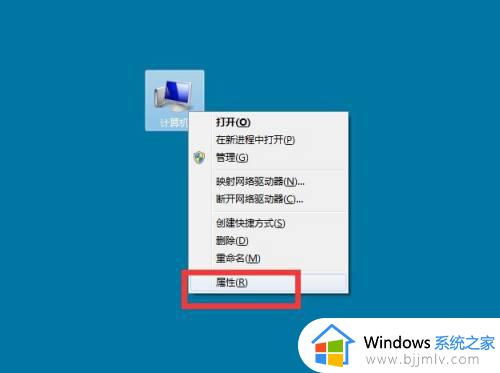
2、弹出对话框,点击左上角控制面板主页。
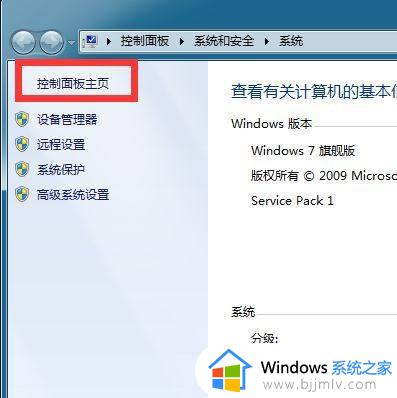
3、弹出对话框,点击网络和Internet,进入后,点击Internet选项。
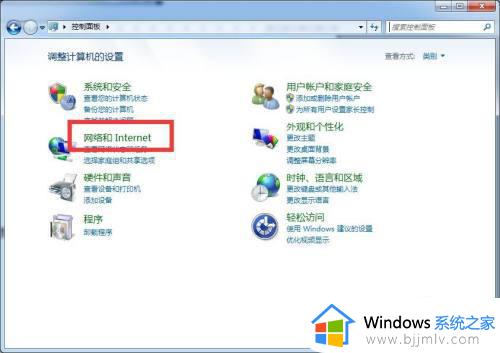
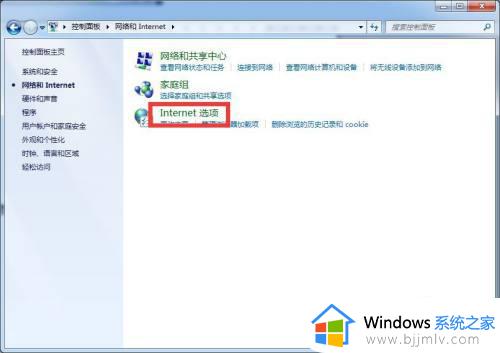
4、弹出对话框,点击高级。
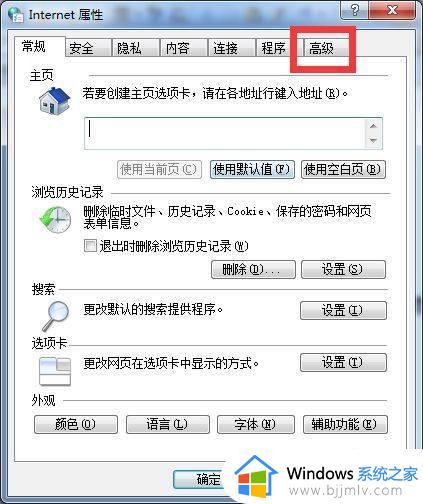
5、点击重置,弹出对话框,根据个人情况勾选删除个性化设置,点击重置。
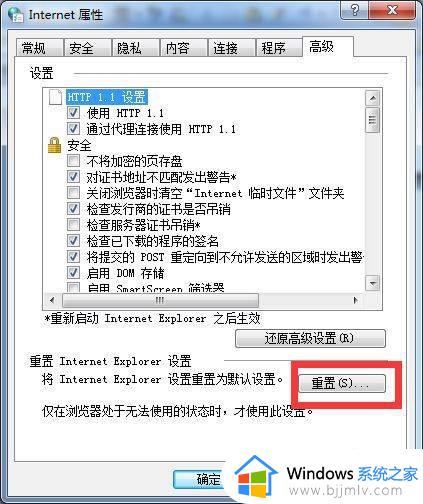
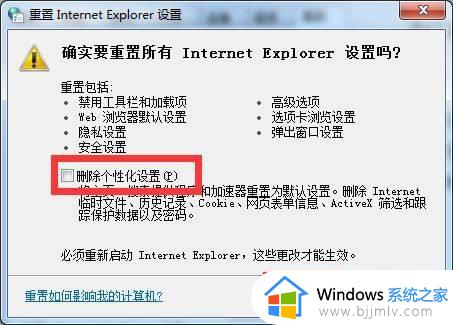
6、接着打开开始菜单,点击附件,命令提示符。
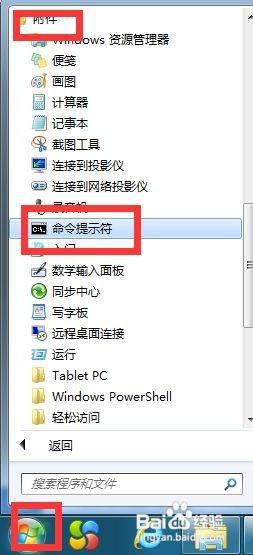
7、弹出窗口,输入Netsh winsock reset,回车。
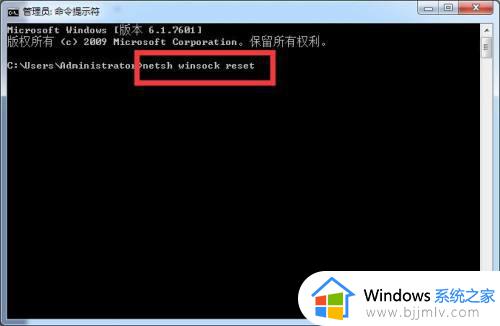
8、再输入netsh advfirewall reset,回车,重启电脑,设置完成。
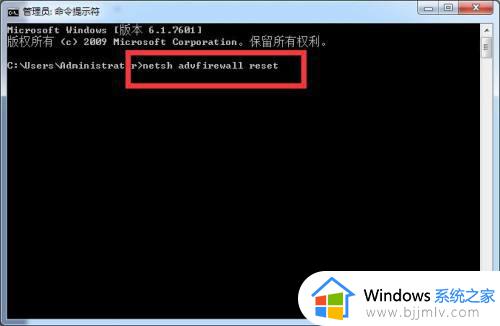
上述就是小编给大家讲解的win7浏览器网页打不开处理方法了,碰到同样情况的朋友们赶紧参照小编的方法来处理吧,希望能够对大家有所帮助。